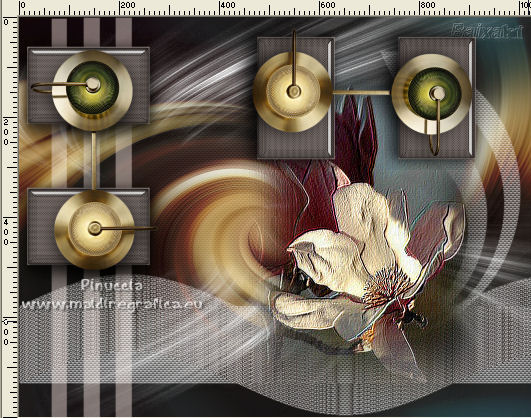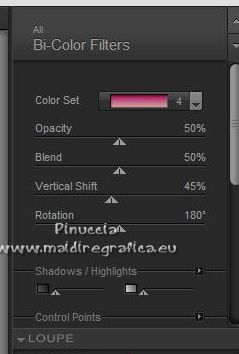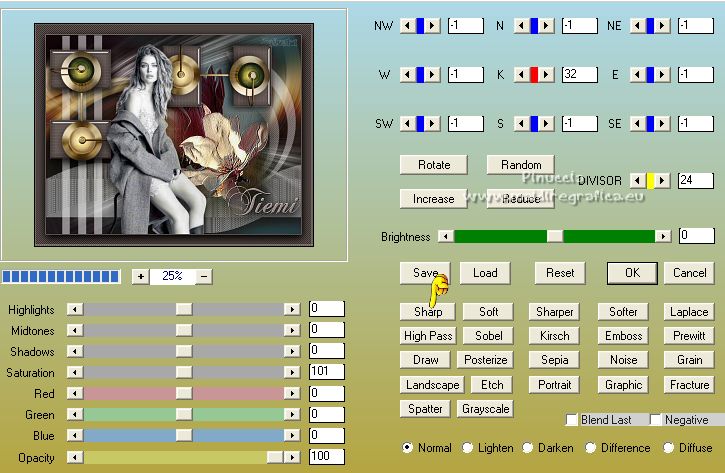|
TOP TIEMI


Merci beaucoup Lica de ton invitation à traduire tes tutoriels en français.

Le tutorial a été créé avec PSPX9 et traduit avec PSPX7, PSPX2 et PSPX3 mais il peut également être exécuté avec les autres versions.
Suivant la version utilisée, vous pouvez obtenir des résultats différents.
Depuis la version X4, la fonction Image>Miroir a été remplacée par Image>Renverser horizontalement,
et Image>Renverser avec Image>Renverser verticalement.
Dans les versions X5 et X6, les fonctions ont été améliorées par la mise à disposition du menu Objets.
Avec la nouvelle version X7, nous avons à nouveau Miroir/Retourner, mais avec nouvelles différences.
Consulter, si vouz voulez, mes notes ici
Certaines dénominations ont changées entre les versions de PSP.
Les plus frequentes dénominations utilisées:

 traduction anglaise ici traduction anglaise ici
 vos versions ici vos versions ici

Nécessaire pour réaliser ce tutoriel:
Matériel ici
Merci pour les tubes Calligraphy (Callitubes-1962mulheres; Callitubes-34flores; Callitubes-186decor (1)),
et pour le masque Silvie (Silvie_Mask_Deco8DR).
Le reste du matériel est de Lica Cida.
(les liens des sites des tubeuses ici)
Modules Externes
consulter, si nécessaire, ma section de filtre ici
Filters Unlimited 2.0 ici
Cybia - Screenworks ici
Mura's Meister - Pole Transform ici
Mura's Seamless - Emboss at Alpha ici
Alien Skin Eye Candy 5 Impact - Glass ici
Nik Software - Color Efex ici
AAA Filters - Custom ici
Filtres Cybia et Mura's Seamless peuvent être utilisés seuls ou importés dans Filters Unlimited.
voir comment le faire ici).
Si un filtre est fourni avec cette icône,  on est obligé à l'importer dans Unlimited on est obligé à l'importer dans Unlimited

N'hésitez pas à changer le mode mélange des calques et leur opacité selon les couleurs utilisées.
Dans les plus récentes versions de PSP, vous ne trouvez pas le dégradé d'avant plan/arrière plan ou Corel_06_029.
Vous pouvez utiliser le dégradé des versions antérieures.
Ici le dossier Dégradés de CorelX.
Placer le preset Emboss 3 dans le dossier Paramètres par défaut.
Ouvrir le masque dans PSP et le minimiser avec le reste du matériel.
1. Placer en avant plan la couleur #262120,
et en arrière plan la couleur #938681.
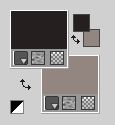
Préparer en avant plan un dégradé de premier plan/arrière plan, style Halo.
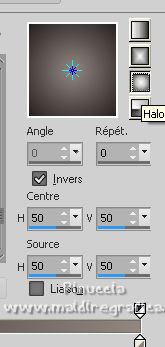
2. Ouvrir alphachanneltiemi.
Fenêtre>Dupliquer ou sur le clavier shift+D pour faire une copie.

Fermer l'original.
La copie, qui sera la base de votre travail, n'est pas vide, mais contient les sélections enregistrées sur le canal alpha.
Remplir  l'image transparente du dégradé. l'image transparente du dégradé.
3. Sélections>Sélectionner tout.
Ouvrir le tube Callitubes-34flores et Édition>Copier.
Revenir sur votre travail et Édition>Coller dans la sélection.
Sélections>Désélectionner tout.
Effets>Filtre personnalisé - sélectionner le preset Emboss 3 et ok.

4. Effets>Effets d'image>Mosaïque sans jointures.
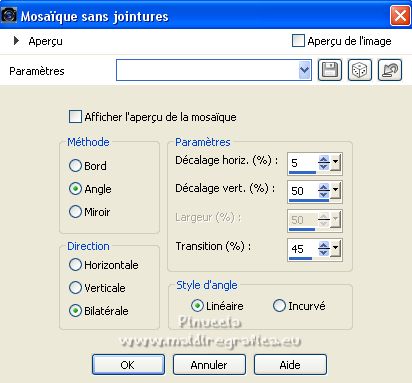
5. Réglage>Flou>Flou radial.
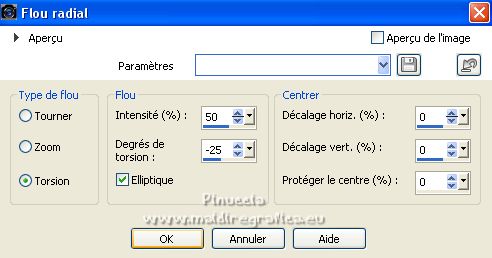
6. Effets>Effets de distorsion>Torsion.
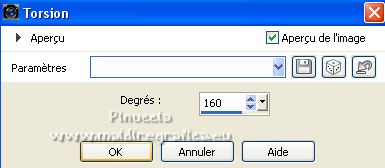
Réglage>Netteté>Davantage de netteté.
7. Calques>Nouveau calque raster.
Remplir  le calque du dégradé. le calque du dégradé.
8. Effets>Modules Externes>Cybia - Screenworks - Chain Link.
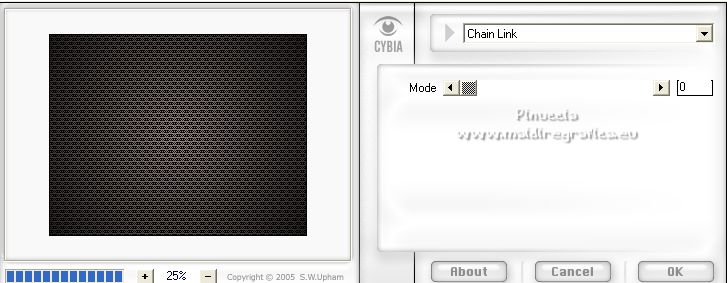
Placer le calque en mode Recouvrement et réduire l'opacité à 70%.
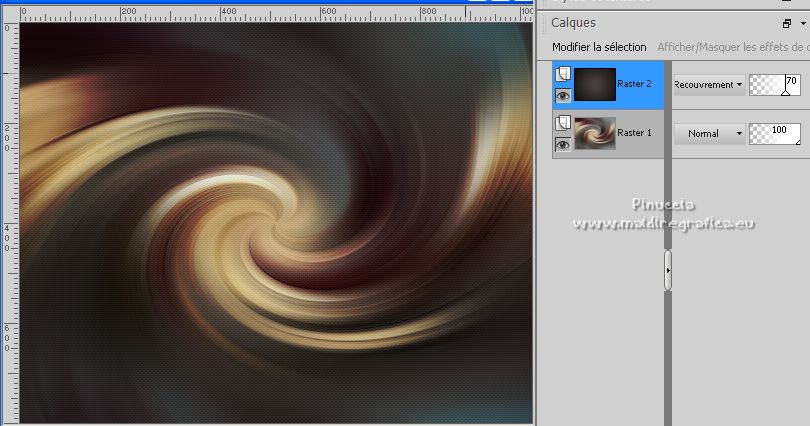
9. Réglage>Luminosité et Contraste>Luminosité et Contraste.
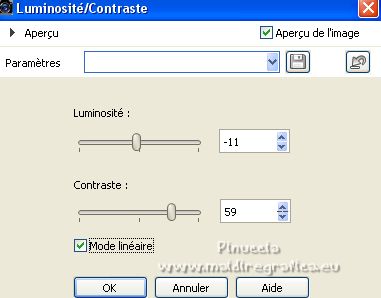
10. Sélections>Charger/Enregistrer une sélection>Charger à partir d'un canal alpha.
La sélection #1 est déjà disponible.
On doit seulement cliquer sur Charger.

Calques>Nouveau calque raster.
Remplir  le calque avec la couleur claire d'arrière plan. le calque avec la couleur claire d'arrière plan.
11. Sélections>Modifier>Contracter - 4 pixels.
Presser CANC sur le clavier 
12. Calques>Nouveau calque raster.
Remplir  à nouveau avec la couleur claire d'arrière plan. à nouveau avec la couleur claire d'arrière plan.
13. Effets>Modules Externes>Cybia - Screenworks, comme précédemment.
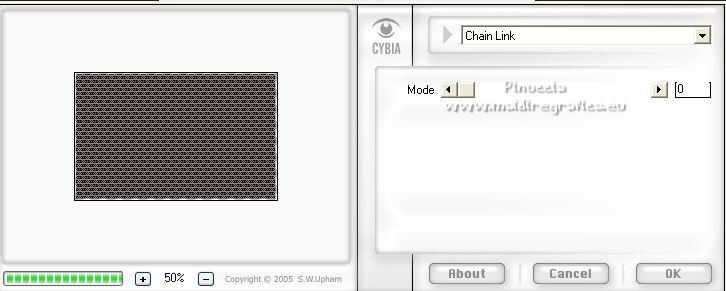
14. Effets>Modules Externes>Alien Skin Eye Candy 5 Impact - Glass.
Sélectionner le preset Clear (ou autre à votre goût) et ok.

Sélections>Désélectionner tout.
Calques>Fusionner>Fusionner le calque de dessous.
15. Effets>Effets 3D>Ombre portée, couleur #000000.
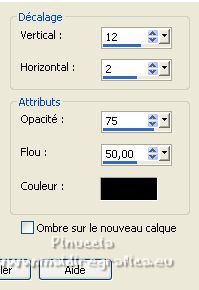
16. Image>Redimensionner, à 60%, redimensionner tous les calques décoché.
Fermer le calque et continuer.

17. Sélections>Charger/Enregistrer une sélection>Charger à partir d'un canal alpha.
Ouvrir le menu des sélections et charger la sélection #2.

18. Calques>Nouveau calque raster.
Réduire l'opacité de l'outil Pot de peinture à 50%,
et remplir  la sélection avec la couleur claire d'arrière plan. la sélection avec la couleur claire d'arrière plan.
Placer le calque en mode Écran.
19. Effets>Modules Externes>Cybia - Screenworks, comme précédemment.
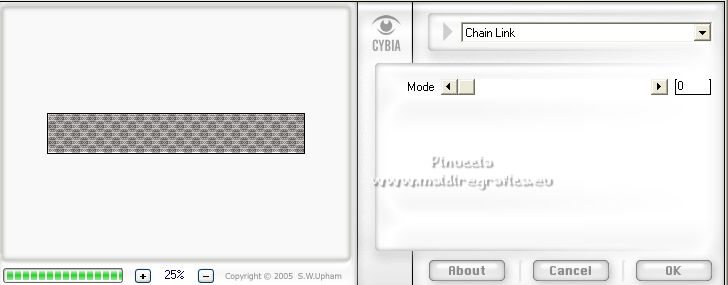
20. Effets>Effets de distorsion>Vagues.

Sélections>Désélectionner tout.
21. Touche K sur le clavier pour activer l'outil Sélecteur 
garder Position horiz.: 0,00 et placer Position vert.: 514,00.
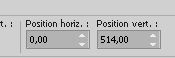
Touche M pour désélectionner l'outil.
Effets>Effets 3D>Ombre portée, comme précédemment.
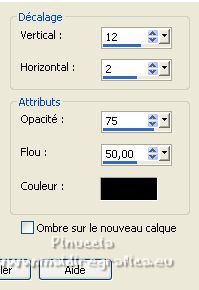
22. Réglage>Luminosité et Contraste>Luminosité et Contraste.
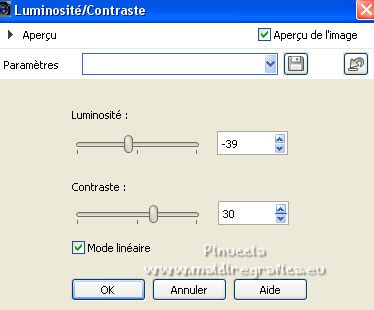
pour mon exemple j'ai ajouté Effets>Effets de bords>Accentuer davantage.
23. Sélections>Charger/Enregistrer une sélection>Charger à partir d'un canal alpha.
Ouvrir le menu des sélections et charger la sélection #3.

24. Calques>Nouveau calque raster.
Garder l'opacité de l'outil Pot de peinture à 50%,
et remplir  la sélection avec la couleur claire d'arrière plan. la sélection avec la couleur claire d'arrière plan.
Placer le calque en mode Écran.
Sélections>Désélectionner tout.
Placer à nouveau l'opacité de l'outil Pot de peinture à 100.
Vous devriez avoir ceci
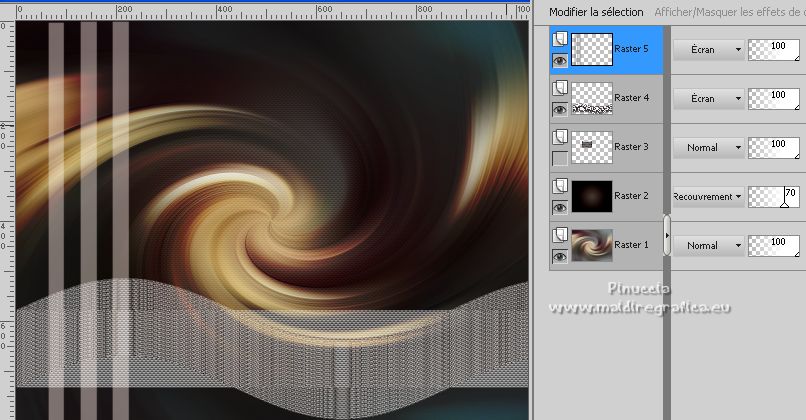
25. Rester sur le calque Raster 5.
Calques>Dupliquer.
Effets>Effets de distorsion>Coordonnées polaires.

26. Effets>Modules Externes>Mura's Meister - Pole Transform, par défaut.
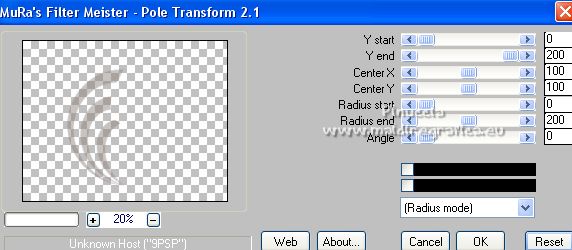
Image>Miroir.
27. Touche K pour activer l'outil Sélecteur 
et placer Position horiz.: 710,00 et Position vert.: 64,00.
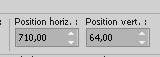
Touche M pour désélectionner l'outil.
28. Effets>Modules Externes>Cybia - Screenworks, comme précédemment.
Garder le calque en mode Écran, opacité à votre goût.
J'ai ajouté: Effets>Effets de bords>Accentuer
29. Vous positionner sur le calque Raster 4.
Placer en avant plan la couleur #ffffff.
Calques>Nouveau calque raster.
Remplir  le calque avec la couleur #ffffff. le calque avec la couleur #ffffff.
Calques>Nouveau calque de masque>A partir d'une image.
Ouvrir le menu deroulant sous la fenêtre d'origine et vous verrez la liste des images ouvertes.
Sélectionner le masque Silvie_Mask_Deco8DR.

Effets>Effets de bords>Accentuer.
Calques>Fusionner>Fusionner le groupe.
30. Effets>Modules Externes>Mura's Seamless - Emboss at Alpha, par défaut.
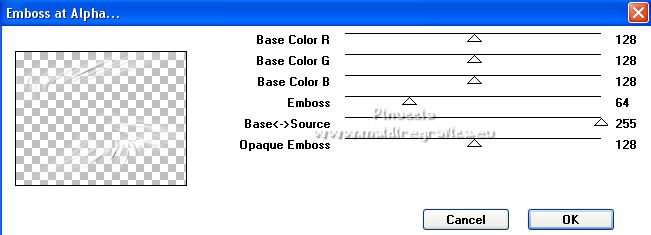
31.Re-ouvrir et vous positionner sur le calque Raster 3.
Calques>Agencer>Placer en haut de la pile.
Touche K pour activer l'outil Sélecteur 
et placer Position horiz.: -5,00 et Position vert.: 44,00.
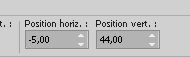
32. Effets>Effets 3D>Ombre portée, comme précédemment.
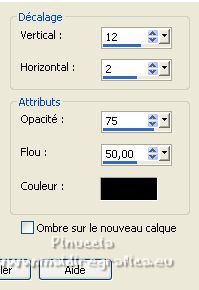
33. Calques>Dupliquer.
Garder Position horiz. -5,00 et Placer Position vert.: 315,00.
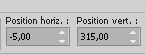
Touche M pour désélectionner l'outil.
Calques>Fusionner>Fusionner le calque de dessous.
34. Ouvrir le tube Callitubes-186decor (1) et Édition>Copier.
Revenir sur votre travail et Édition>Coller comme nouveau calque.
Déplacer  le tube sur les petits cadres à droite le tube sur les petits cadres à droite

Effets>Effets 3D>Ombre portée, comme précédemment.
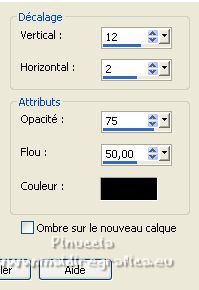
Calques>Fusionner>Fusionner le calque de dessous.
35. Calques>Dupliquer.
Image>Rotation libre - 90 degrés à gauche.

Image>Miroir.
Positionner  bien l'image en haut à droite. bien l'image en haut à droite.

36. Activer à nouveau le tube Callitubes-34flores et Édition>Copier.
Revenir sur votre travail et Édition>Coller comme nouveau calque.
Image>Miroir.
Effets>Filtre personnalisé - Emboss 3 - 2 fois.
Déplacer  le tube à droite. le tube à droite.
Calques>Agencer>Déplacer vers le bas.
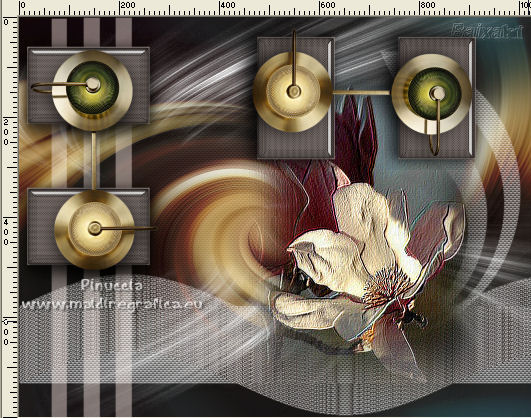
37. Vous positionner sur le calque du haut de la pile.
Ouvrir le tube Callitubes-1962mulheres et Édition>Copier.
Revenir sur votre travail et Édition>Coller comme nouveau calque.
Image>Redimensionner, à 80%, redimensionner tous les calques décoché.
Déplacer  le tube un peu plus à gauche. le tube un peu plus à gauche.
Effets>Effets 3D>Ombre portée, à choix.
38. Effets>Modules Externes>Nik Software - Color Efex Pro
Color Filters - à droite Color Set Violet/Pink4, par défaut.
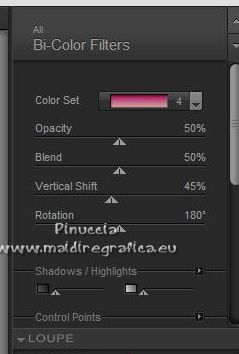
Effets>Filtre personnalisé - Emboss 3.
Pour mon exemple, je n'ai sauté cette étape
39. Ouvrir le texte Textotiemilc et Édition>Copier.
Revenir sur votre travail et Édition>Coller comme nouveau calque.
Déplacer  le tube en bas à droite, ou à votre goût. le tube en bas à droite, ou à votre goût.
40. Image>Ajouter des bordures, 2 pixels, symétrique, couleur claire.
Sélections>Sélectionner tout.
Image>Ajouter des bordures, 40 pixels, symétrique, couleur claire.
Sélections>Inverser.
Effets>Modules Externes>Cybia - Screenworks, comme précédemment.
Sélections>Inverser.
Effets>Effets 3D>Ombre portée, comme précédemment.
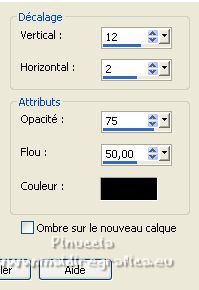
Édition>Répéter Ombre portée.
Sélections>Désélectionner tout.
Image>Ajouter des bordures, 2 pixels, symétrique, couleur claire.
41. Optionnel: Effets>Modules Externes>AAA Filters - Custom - Sharp.
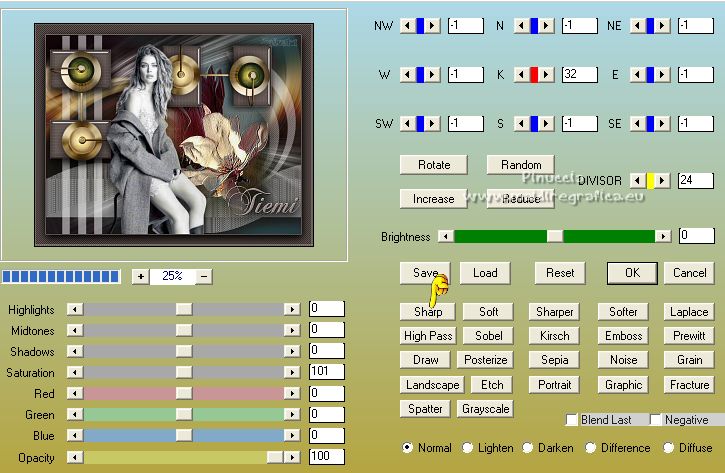
42. Signer votre travail sur un nouveau calque.
Ajouter, si vous voulez, les watermarks de l'auteur et du traducteur.
Calques>Fusionner>Tous.
Image>Redimensionner, 1024 pixels de largeur, redimensionner tous les calques coché.
Enregistrer en jpg.
Pour les tubes de cette version merci Lana et Nena Silva

 vos versions ici vos versions ici

Si vous avez des problèmes, ou des doutes, ou vous trouvez un link modifié,
ou seulement pour me dire que ce tutoriel vous a plu, vous pouvez m'écrire.
9 Juin 2022

|





 traduction anglaise
traduction anglaise  vos versions
vos versions 

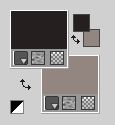
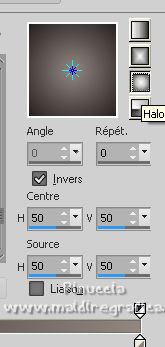

 l'image transparente du dégradé.
l'image transparente du dégradé.
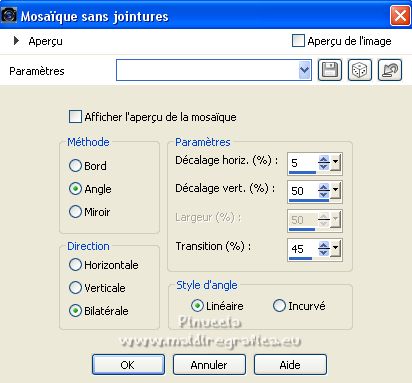
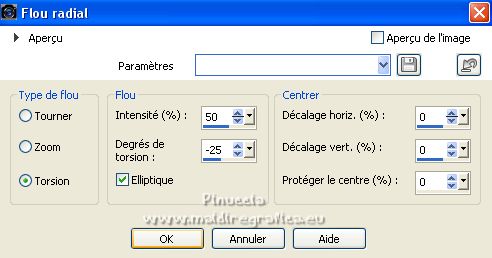
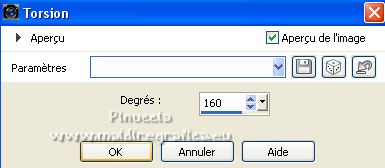
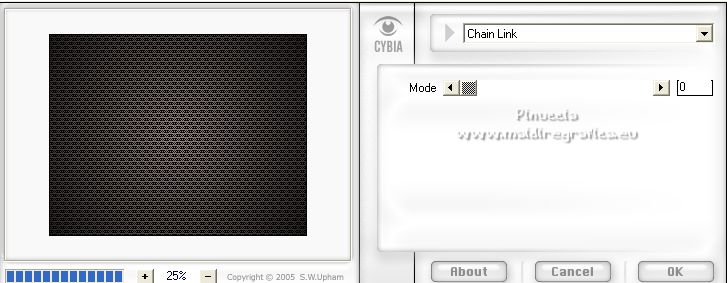
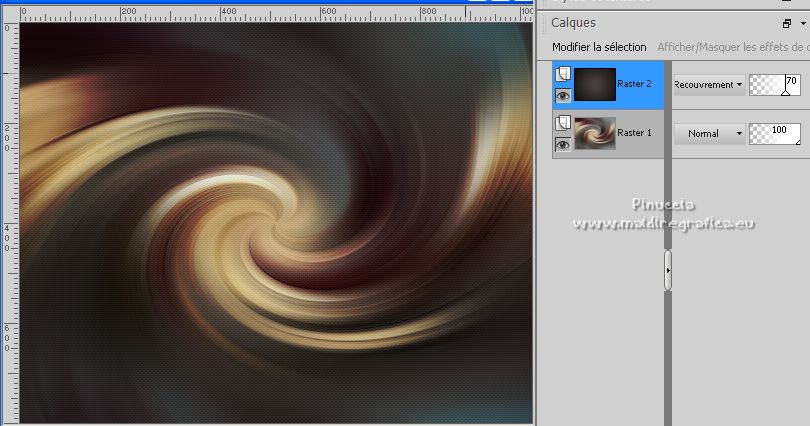
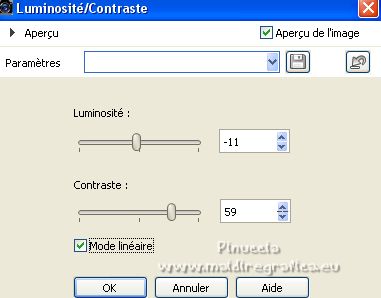


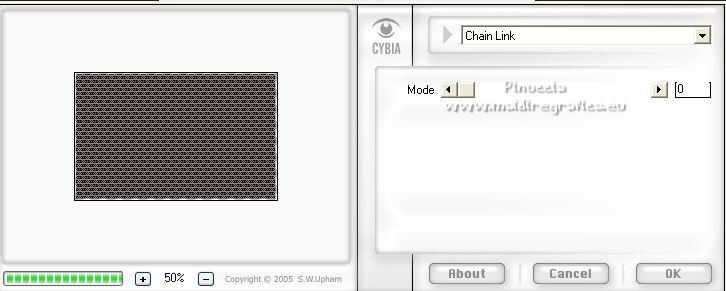

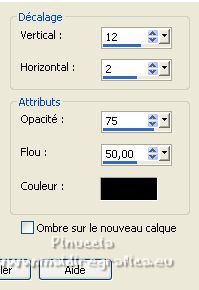


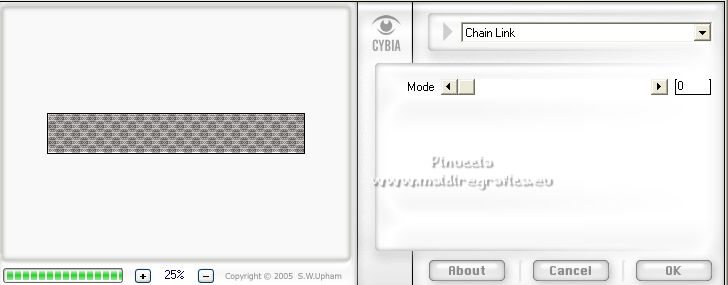


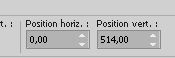
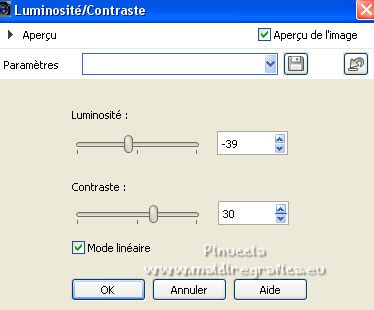

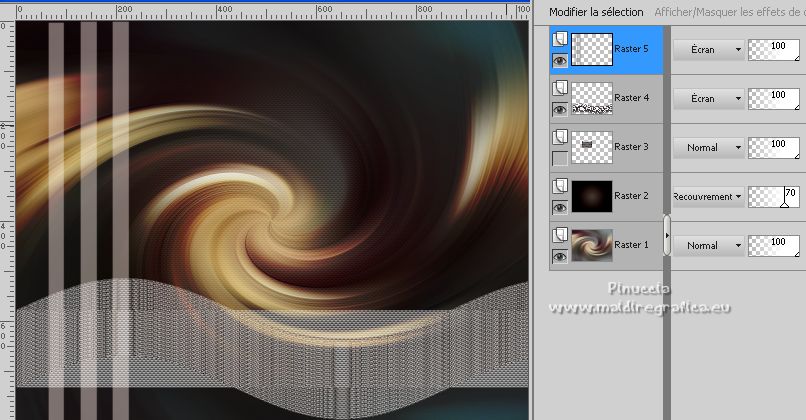

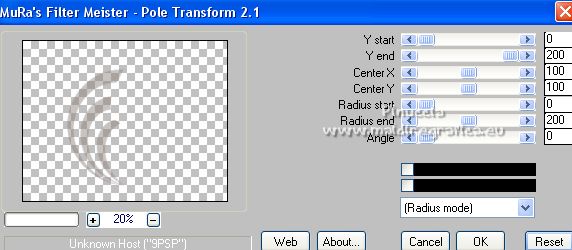
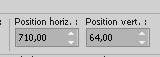

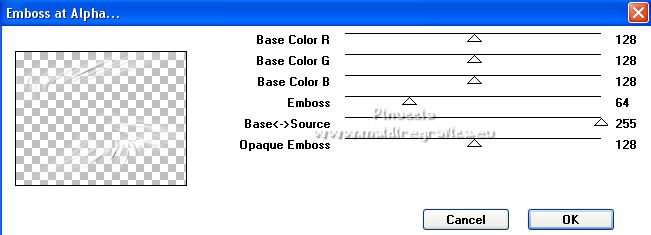
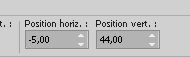
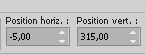
 le tube sur les petits cadres à droite
le tube sur les petits cadres à droite